Cómo grabar vídeo con VBA
En el emulador Visual Boy Advance, es posible grabar video durante las partidas. Guía original escrita por ~Dark-Ignis.
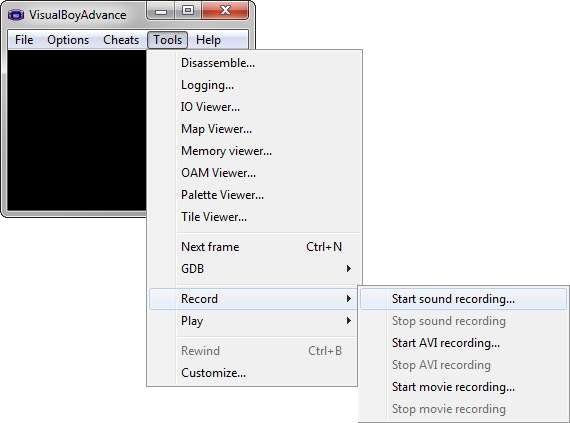
- Abre el VBA, cualquier versión, aunque preferentemente la más actualizada posible.
- Carga tu partida y ve al punto en que deseas iniciar el vídeo.
- Ve a Tools/Record, y aquí nos aparecen 6 opciones, de las cuales solo 3 estarán marcadas. A continuación las explicaré:
A. Start Sound Recording…: esto es para grabar únicamente audio. Sirve si te gusta la canción de algún juego.
B. Start AVI Recording…: esto es lo que queremos para grabar un vídeo. Nos permite grabar un vídeo con sonido del juego, reproducible con cualquier reproductor de vídeo, como Winamp, o el reproductor de Windows.
C. Start Movie Recording…: esta opción también es útil, y en mi opinión graba en mejor calidad que en la opción anterior, pero con esta opción los vídeos solo se pueden reproducir con el VBA. Para subir a Youtube, por ejemplo, no nos sirve esta opción. Pero si le quieres enviar un vídeo a un amigo, es conveniente si él también tiene el VBA. - Según lo que queramos, elegimos la opción. Si queremos audio, elegimos la primera. Si queremos un vídeo para ver con un reproductor, la segunda, y si queremos un vídeo para ver con el VBA, la tercera.
A. Sound Recording: si elegimos esta opción, nos pedirá que creemos un archivo de sonido. Le pones nombre y lo creamos, luego dejamos el VBA quieto, mientras se grabe la música. Luego, para parar vamos a Tools/Record/Stop Sound Recording. Luego vamos al lugar donde creamos el archivo, y lo abrimos con un reproductor como el de Windows, Winamp, o cualquier otro.
B. AVI Recording: si elegimos esta opción, también nos pedirá que creemos el archivo. Luego, nos pedirá que elijamos una opción de entre varias, que creo que es con el método o calidad en que grabemos. Como yo no entiendo de esto, elijamos cualquiera, convenientemente la que ya esta puesta, entonces damos a “Ok”. Luego nos aparecerá otra ventana. Esta ignorémosla, y vayamos al emulador y empecemos a jugar lo que queramos grabar. Una vez que ya tenemos todo lo que queríamos guardar listo, vamos a Tools/Record/Stop AVI Recording. Ahora vamos a donde creamos el archivo y lo abrimos con el reproductor de Windows, Winamp, o alguno similar. Estos videos son geniales para subir a Youtube.
C. Movie Recording: si elegimos esta opción, al igual que las anteriores nos pedirá que creemos el archivo. Lo creamos, y luego empezamos a grabar. Hacemos en el VBA todo lo que queremos que salga en el video, y luego vamos a Tools/Record/Stop Movie Recording. Ahora, estos videos solo podemos reproducir con el VBA, asi que para reproducirlos vamos a Tools/Play/Start Playing Movie, y seleccionamos el video. Luego, en el GBA empezara a aparecer el video. Para detenerlo, vamos a Tools/Play/Stop Playing Movie (si dejamos que el video avance completo, al llegar al final se detiene solo). Lo particular de esta opción, es que si paramos el video o esperamos a que termine, lo podemos continuar. Así que ten en cuenta que si creas este tipo de videos y se lo pasas a un amigo, podrá jugar tu partida.
